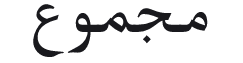اهم 5 مواقع لتنزيل افضل ثيمات ويندوز 11
حجم الخط
19يبدو ان ويندوز 11 لن يتوقف عن ابهارنا بكل ما هو جديد فبفضل مزاياه الجديدة و تصميمه المختلف عن كل النسخ التي سبقته, فمن استخدمه اثناه و اجزم انه افضل إصدارات مايكروسوفت من بين انظمة التشغيل و اكثرهم تميزا و جاذبية من ناحية التصميم, بحيث يسمح ويندوز 11 ان تختار شكل نضامك كما ترغب بداية من الثيمات themes الى شريط المهام taskbar, اما اليوم سنتحدث بالخصوص عن الثيمات وبالتحديد اهم 5 مواقع التي تسمح لنا بتحميل ثيمات ويندوز 11 , فما هي هذه المواقع؟
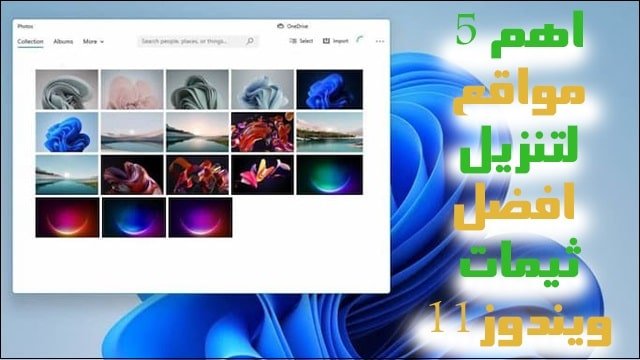
1-متجر مايكروسوفت:
أولا قبل كل شيء متجر مايكروسوفت الخاص بويندوز 11 سيكون اول التطبيقات الذي سنعرضه لكم, فلما لا فهو المصدر الأصلي لميكروسوفت نفسه , اذا اول اختياراتنا هو Microsoft store المليء بالتطبيقات و تركيزا على موضوعنا فستجد هناك الكثير الكثير من ما تحتاجه من الثيمات فهو يحتوي على اكثر من 300 ثيم بجودة عالية, و الخبر الاسعد ان بعض من هذه الثيمات تأتي بجودة 4k لتحميلها, و الطريقة ببساطة افتح المتجر من قائمة start او بالضغط على مفتاحي win + حرف S معا ثم كتابة store و الضغط على open من نتائج البحث.
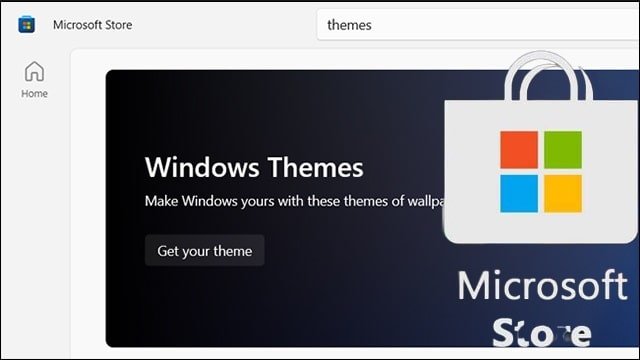
بعد ان يفتح المتجر اكتب themes في شريط البحث بالأعلى, و عند ضهور النتائج اضغط على زر Get your theme و بعدها سيخرج امامك العديد من الثيمات المجانية, اختر ما يعجبك ثم اضغط على Get , عندها ستجد الثيم التي اخترته موجود مع الثيمات الموجودة على جهازك و ايجادهم سيكون داخل قسم Personalization في تطبيق setting.
وعلى طريق الذكر فانه توجد طريقة أخرى و هو موقع من مايكروسوفت يقدم عدد اقل من الثيمات, و اسم الموقع هو صفحة مايكروسوفت الرسمية للدعم, فعند الدخول الى الصفحة اختر الفئة التي تريد اما حيوانات او فن او العاب او غيرهم…
2-موقع Deviant Art:
موقع Deviant Art يضم جيش هائل من الفنانين و الشغوفين بالفن و الابداع, بحيث عددهم اكثر من 35 مليون مستخدم, و كل واحد منهم يظهر لك انه افضل من الاخر و يستخرج بحر أفكاره في هذا التطبيق من التصميمات فنية غاية في الجمال و الابداع.
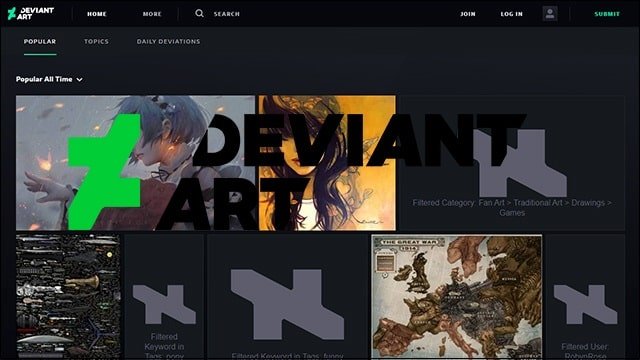
ولا ننسى ان هذا التطبيق لا يقتصر في الثيمات فقط فهو يحتوي أيضا على لوحات فنية من فئات مختلفة مثل الانمي و الجيمنغ .., لكن مع ذلك جعلنا نضيفه الى افضل المواقع لوجوده على الكثير من الثيمات الخاصة لويندوز 11, اذا كنت تريد ان تضيف الألوان لحاسوبك فلا تتردد لدخول في موقع Deviant Art و اكتب في مربع البحث الخاص به Windows 11 Themes و سيظهر لك ما لذ و طاب من النتائج المبهرة و اختر منها ما تشاء, و كل ما عليك فعله هو انشاء حساب في هاذ الموقع و احصل على تحميل لثيمات بشكل مجاني تماما.
3-موقع Expo Themes:
يقوم موقع Expo Themes من 2012 الى حد الان بين الحين و الاخر بتجديد و تطوير نفسه فهو يساعد كل من يريد تخصيص نسخة الويندوز خاصته, فهو يملك ثيمات و خلفيات عصرية جدا اغلبها من الأفلام و العاب الفيديو و الخبر الصاعق انها من بجودة 4k يعني ثيمات مبهرة.

ان كنت من محبي العاب الفيديو والأفلام فجرب و الق نضرة على ما يقدمه موقع Expo Themes و اكتب في شريط البحث خاصته ما تريد البحث عنه بالضبط و قم بتحميل الثيم او الخلفية التي سحرتك بضغطة زر واحدة فقط, لكن لا ننسى انه يجب عليك ان تنشئ حسابا أولا كالعادة مثل اغلب المواقع.
4-موقع Themes 108:
يقدم لنا موقع Themes 108 اكثر من 1600 ثيم أي انه عدد مهول من الاشكال و الإصدارات الخاصة بجودة عالية منها من 4k, عند دخولك للموقع ستجد على يساره اكثر من 15 مجال من بينهم السفر و الفن و الألعاب و الأفلام و الطبيعة …, كل صنف له العديد من الثيمات التي ستجذب انتباهك بكل تأكيد.

سوف نلاحظ عند الدخول الى تطبيق Themes 108 و استخدامه عبارة مكتوبة فيه Themes for Windows 10 و سنجد فعلا الكثير من الثيمات المخصوصة لويندوز 10 الا اننا نؤكد لكم انه رغم ذلك فان هناك عدد مقبول من الثيمات تعمل لصالح ويندوز 11, اما المميز لهذا التطبيق انك لست محتاج لإدخال حساب كغيره من التطبيقات ما عليك فقط هو ان تختار الثيم الذي يعجبك و حمله بضغطة زر واحدة.
5-موقع Themes 10:
على الرغم من ان الموقع كتب بصريح العبارة انه خاص لويندوز 10 و انه يحوي على ثيمات لويندوز 10 الا انه يحتوي على باقة متنوعة من ثيمات ويندوز 11 بل و الأفضل انه بجودة 4k أي ان موقع Themes 10 يتميز بصور مذهلة لفئات كثيرة مثل الأفلام و الالعاب و الطبيعة و السيارات و الانمي و…الخ.
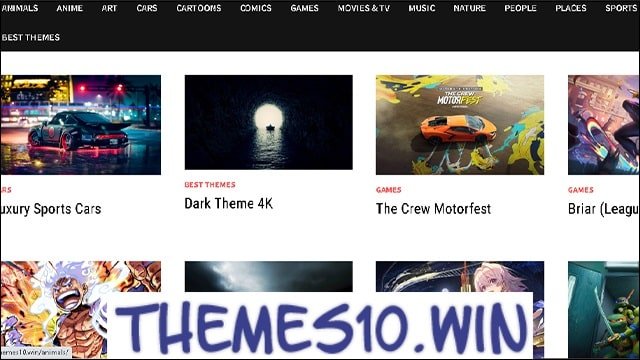
و المميز في التطبيق أيضا انه بسيط و سهل الاستخدام بحيث مجرد الدخول الى التطبيق تختار الفئة او الثيم المفضل لديك و قم بالنقر عليه, ثم بأسفل الصفحة الثيم ستجد رابط التحميل مباشرتا بضغطة زر واحدة ستكتمل المهمة.
وأخيرا هناك ملاحظة, ان كنت لا تعرف كيف تطبق الثيم على جهازك بعد تحميله , فاذهب الى أي مكان فارغ في سطح المكتب, وقم بضغط زر اليمين للفائرة ثم اختر personnaliser او تخصيص, ستظهر لك نافذة بكلمة Themes, اضغط عليه و اختر الثيم الذي يناسبك.
قد يفيدك ..طريقة استعادة عارض الصور الكلاسيكي في ويندوز 11 وكيف يمكنك جعله افتراضيًا؟
و هكذا نكون قد قدمنا لكم اهم 5 مواقع لتحميل ثيمات ويندوز 11 فاستمتعوا بأجمل الباقات التي ستستعرض عليكم فيهم و اضيفوا المتعة و الألوان الى نضام جهازكم بما يعجبكم ليصبح لكم ويندوز 11 بلمستكم الخاصة, فيا ترى أي المواقع جذب انتباهكم؟ وأي منهم قد لامس فنونه المعروضة ذوقكم؟
——-
حرر من طرف: المدونة ايمان